1.1帧动画概念以及用法
帧动画非常容易理解,其实就是简单的由N张静态图片收集起来,然后我们通过控制依次显示 这些图片,因为人眼"视觉残留"的原因,会让我们造成动画的"错觉",跟放电影的原理一样!
从本节开始我们来探究Android中的动画,毕竟在APP中添加上一些动画,会让我们的应用变得 很炫,比如最简单的关开Activity,
当然自定义控件动画肯定必不可少啦~而Android中的动画 分为三大类,
逐帧动画(Frame)以及补间动画(Tween),还有Android 3.0以后引入的属性动画 (Property),
而本节给大家带来的是第一种动画——逐帧动画的一个基本使用~

1.2使用示例:
示例一:最简单的例子:
运行效果图:
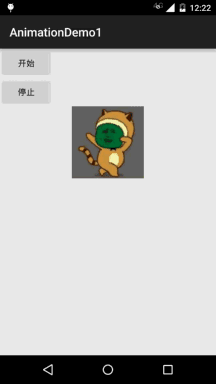
代码实现:
首先编写我们的动画文件,非常简单,先在res下创建一个anim目录,接着开始撸我们的 动画文件:miao_gif.xml: 这里的android:oneshot是设置动画是否只是播放一次,true只播放一次,false循环播放!
<?xml version="1.0" encoding="utf-8"?>
<animation-list xmlns:android="http://schemas.android.com/apk/res/android"
android:oneshot="false">
<item
android:drawable="@mipmap/img_miao1"
android:duration="80" />
<item
android:drawable="@mipmap/img_miao2"
android:duration="80" />
<item
android:drawable="@mipmap/img_miao3"
android:duration="80" />
<!--限于篇幅,省略其他item,自己补上-->
...
</animation-list>
动画文件有了,接着到我们的布局文件:activity_main.xml:
<LinearLayout xmlns:android="http://schemas.android.com/apk/res/android"
android:layout_width="match_parent"
android:layout_height="match_parent"
android:orientation="vertical">
<Button
android:id="@+id/btn_start"
android:layout_width="wrap_content"
android:layout_height="wrap_content"
android:text="开始" />
<Button
android:id="@+id/btn_stop"
android:layout_width="wrap_content"
android:layout_height="wrap_content"
android:text="停止" />
<ImageView
android:id="@+id/img_show"
android:layout_width="120dp"
android:layout_height="120dp"
android:layout_gravity="center"
android:background="@anim/miao_gif" />
</LinearLayout>
最后是我们的MainActivity.java,这里在这里控制动画的开始以及暂停:
public class MainActivity extends AppCompatActivity implements View.OnClickListener {
private Button btn_start;
private Button btn_stop;
private ImageView img_show;
private AnimationDrawable anim;
@Override
protected void onCreate(Bundle savedInstanceState) {
super.onCreate(savedInstanceState);
setContentView(R.layout.activity_main);
bindViews();
anim = (AnimationDrawable) img_show.getBackground();
}
private void bindViews() {
btn_start = (Button) findViewById(R.id.btn_start);
btn_stop = (Button) findViewById(R.id.btn_stop);
img_show = (ImageView) findViewById(R.id.img_show);
btn_start.setOnClickListener(this);
btn_stop.setOnClickListener(this);
}
@Override
public void onClick(View v) {
switch (v.getId()) {
case R.id.btn_start:
anim.start();
break;
case R.id.btn_stop:
anim.stop();
break;
}
}
}
2.1补间动画简介
本节带来的是Android三种动画中的第二种——补间动画(Tween),和前面学的帧动画不同,帧动画 是通过连续播放图片来模拟动画效果,而补间动画开发者只需指定动画开始,以及动画结束"关键帧", 而动画变化的"中间帧"则由系统计算并补齐!好了,开始本节学习~
2.2补间动画的分类和Interpolator
Andoird所支持的补间动画效果有如下这五种,或者说四种吧,第五种是前面几种的组合而已~
-
AlphaAnimation:透明度渐变效果,创建时许指定开始以及结束透明度,还有动画的持续 时间,透明度的变化范围(0,1),0是完全透明,1是完全不透明;对应标签!
-
ScaleAnimation:缩放渐变效果,创建时需指定开始以及结束的缩放比,以及缩放参考点, 还有动画的持续时间;对应标签!
-
TranslateAnimation:位移渐变效果,创建时指定起始以及结束位置,并指定动画的持续 时间即可;对应标签!
-
RotateAnimation:旋转渐变效果,创建时指定动画起始以及结束的旋转角度,以及动画 持续时间和旋转的轴心;对应标签
-
AnimationSet:组合渐变,就是前面多种渐变的组合,对应标签
2.3在开始讲解各种动画的用法之前,我们先要来讲解一个东西:Interpolator
用来控制动画的变化速度,可以理解成动画渲染器,当然我们也可以自己实现Interpolator 接口,自行来控制动画的变化速度,而Android中已经为我们提供了五个可供选择的实现类:
-
LinearInterpolator:动画以均匀的速度改变
-
AccelerateInterpolator:在动画开始的地方改变速度较慢,然后开始加速
-
AccelerateDecelerateInterpolator:在动画开始、结束的地方改变速度较慢,中间时加速
-
CycleInterpolator:动画循环播放特定次数,变化速度按正弦曲线改变: Math.sin(2 * mCycles * Math.PI * input)
-
DecelerateInterpolator:在动画开始的地方改变速度较快,然后开始减速
-
AnticipateInterpolator:反向,先向相反方向改变一段再加速播放
-
AnticipateOvershootInterpolator:开始的时候向后然后向前甩一定值后返回最后的值
-
BounceInterpolator: 跳跃,快到目的值时值会跳跃,如目的值100,后面的值可能依次为85,77,70,80,90,100
-
OvershottInterpolator:回弹,最后超出目的值然后缓慢改变到目的值
而这个东东,我们一般是在写动画xml文件时会用到,属性是:android:interpolator, 而上面对应的值是:@android:anim/linear_interpolator,其实就是驼峰命名法变下划线而已 AccelerateDecelerateInterpolator对应:@android:anim/accelerate_decelerate_interpolator!
2.4各种动画的详细讲解
1)AlphaAnimation(透明度渐变)
新建一个文件夹anim,创建**anim_alpha.xml:**文件
<alpha xmlns:android="http://schemas.android.com/apk/res/android"
android:interpolator="@android:anim/accelerate_decelerate_interpolator"
android:fromAlpha="1.0"
android:toAlpha="0.1"
android:duration="2000"/>
属性解释:
fromAlpha :起始透明度
toAlpha:结束透明度
透明度的范围为:0-1,完全透明-完全不透明
2)ScaleAnimation(缩放渐变)
anim_scale.xml:
<scale xmlns:android="http://schemas.android.com/apk/res/android"
android:interpolator="@android:anim/accelerate_interpolator"
android:fromXScale="0.2"
android:toXScale="1.5"
android:fromYScale="0.2"
android:toYScale="1.5"
android:pivotX="50%"
android:pivotY="50%"
android:duration="2000"/>
属性解释:
-
fromXScale/fromYScale:沿着X轴/Y轴缩放的起始比例
-
toXScale/toYScale:沿着X轴/Y轴缩放的结束比例
-
pivotX/pivotY:缩放的中轴点X/Y坐标,即距离自身左边缘的位置,比如50%就是以图像的 中心为中轴点
####3)TranslateAnimation(位移渐变)
anim_translate.xml:
<translate xmlns:android="http://schemas.android.com/apk/res/android"
android:interpolator="@android:anim/accelerate_decelerate_interpolator"
android:fromXDelta="0"
android:toXDelta="320"
android:fromYDelta="0"
android:toYDelta="0"
android:duration="2000"/>
属性解释:
-
fromXDelta/fromYDelta:动画起始位置的X/Y坐标
-
toXDelta/toYDelta:动画结束位置的X/Y坐标
4)RotateAnimation(旋转渐变)
anim_rotate.xml:
<rotate xmlns:android="http://schemas.android.com/apk/res/android"
android:interpolator="@android:anim/accelerate_decelerate_interpolator"
android:fromDegrees="0"
android:toDegrees="360"
android:duration="1000"
android:repeatCount="1"
android:repeatMode="reverse"/>
属性解释:
-
fromDegrees/toDegrees:旋转的起始/结束角度
-
repeatCount:旋转的次数,默认值为0,代表一次,假如是其他值,比如3,则旋转4次 另外,值为-1或者infinite时,表示动画永不停止
-
repeatMode:设置重复模式,默认restart,但只有当repeatCount大于0或者infinite或-1时 才有效。还可以设置成reverse,表示偶数次显示动画时会做方向相反的运动!
5)AnimationSet(组合渐变)
非常简单,就是前面几个动画组合到一起而已~
anim_set.xml:
<set xmlns:android="http://schemas.android.com/apk/res/android"
android:interpolator="@android:anim/decelerate_interpolator"
android:shareInterpolator="true" >
<scale
android:duration="2000"
android:fromXScale="0.2"
android:fromYScale="0.2"
android:pivotX="50%"
android:pivotY="50%"
android:toXScale="1.5"
android:toYScale="1.5" />
<rotate
android:duration="1000"
android:fromDegrees="0"
android:repeatCount="1"
android:repeatMode="reverse"
android:toDegrees="360" />
<translate
android:duration="2000"
android:fromXDelta="0"
android:fromYDelta="0"
android:toXDelta="320"
android:toYDelta="0" />
<alpha
android:duration="2000"
android:fromAlpha="1.0"
android:toAlpha="0.1" />
</set>
好哒,接着到我们的MainActivity.java,同样非常简单,只需调用AnimationUtils.loadAnimation() 加载动画,然后我们的View控件调用startAnimation开启动画即可~
这里只贴一下主要实现方法
public void onClick(View v) {
switch (v.getId()){
case R.id.btn_alpha:
animation = AnimationUtils.loadAnimation(this,
R.anim.anim_alpha);
img_show.startAnimation(animation);
break;
case R.id.btn_scale:
animation = AnimationUtils.loadAnimation(this,
R.anim.anim_scale);
img_show.startAnimation(animation);
break;
case R.id.btn_tran:
animation = AnimationUtils.loadAnimation(this,
R.anim.anim_translate);
img_show.startAnimation(animation);
break;
case R.id.btn_rotate:
animation = AnimationUtils.loadAnimation(this,
R.anim.anim_rotate);
img_show.startAnimation(animation);
break;
case R.id.btn_set:
animation = AnimationUtils.loadAnimation(this,
R.anim.anim_set);
img_show.startAnimation(animation);
break;
}
Animation animation= AnimationUtils.loadAnimation(this,实现的xml)
imageview.sstartAnimation(animation)
即可实现
3.动画状态的监听
我们可以对动画的执行状态进行监听,调用动画对象的:
-
setAnimationListener(new AnimationListener())方法,重写下面的三个方法:
-
onAnimationStart():动画开始
-
onAnimtaionRepeat():动画重复
-
onAnimationEnd():动画结束
即可完成动画执行状态的监听~
4.为View动态设置动画效果
先调用AnimationUtils.loadAnimation(动画xml文件),然后View控件调用**startAnimation(anim) **开始动画~这是静态加载的方式,当然你也可以直接创建一个动画对象,用Java代码完成设置,再调用 startAnimation开启动画~





















 770
770











 被折叠的 条评论
为什么被折叠?
被折叠的 条评论
为什么被折叠?








